Kindle、安くなっている本探すのめんどくさい
と思ったことはありませんか?
AmazonのKindleでは、様々な種類と時期にセールがあります。
例えば、年に数回のビッグセールや毎日の日替わりセールなどです。
しかし、セール本は数が多くて探すのが大変です。

僕も、いちいち検索してほしい本がセールになっていないか確認してました。
とても非効率で、検索するだけで時間がかかってしまいます。
これから紹介する攻略法を実践し、セール本を探す時間が少なくなりました。
この記事では、Kindleセール本の探し方について、
- ほしい物リストを作り、追加する
- セール情報を見る
- メルマガをチェックする
- 公式Twitterをチェックする
の4つの攻略法を紹介します。
この記事を読むと、自分にあった本をストレスなく、お得に買うことができます。
目次
Kindleセール本の探し方攻略法
Kindleセール本の探し方について攻略法を4つ紹介します。
4つの攻略法
- ほしい物リストを作り、追加する
- セール情報を見る
- メルマガをチェックする
- 公式Twitterをチェックする
買いたい本がすでに決まっている場合は、攻略法①を利用してください。
買いたい本が決まっていない場合は、攻略法②③④を利用してください。
では、1つずつ具体的に見ていきましょう。
攻略法①:欲しい物リストを作り、追加する
ストレスなく、お得に本を買う攻略法としては、一番おすすめです。
なぜなら、すでに決まっている買いたい本をほしい物リストに追加し、あとは待つだけだからです。
ほしい物リストに本を追加すると、その本がセールになったときに通知が教えてくれます。
ポイント
まずは、自分が読みたい本や興味のある本を探して、ほしい物リストに追加しておきましょう。
注意点が2つあります。
注意点
- Amazonショッピングアプリをインストールする
- アプリ、スマホの通知設定をONにする
Amazonショッピングアプリをインストールしていないと、スマホに通知が来ません。
また、通知設定する必要もあります。
方法については、以下を参考にしてください。
Amazonアプリ通知設定
①Amazonショッピングアプリをインストールする。

②ログインする。
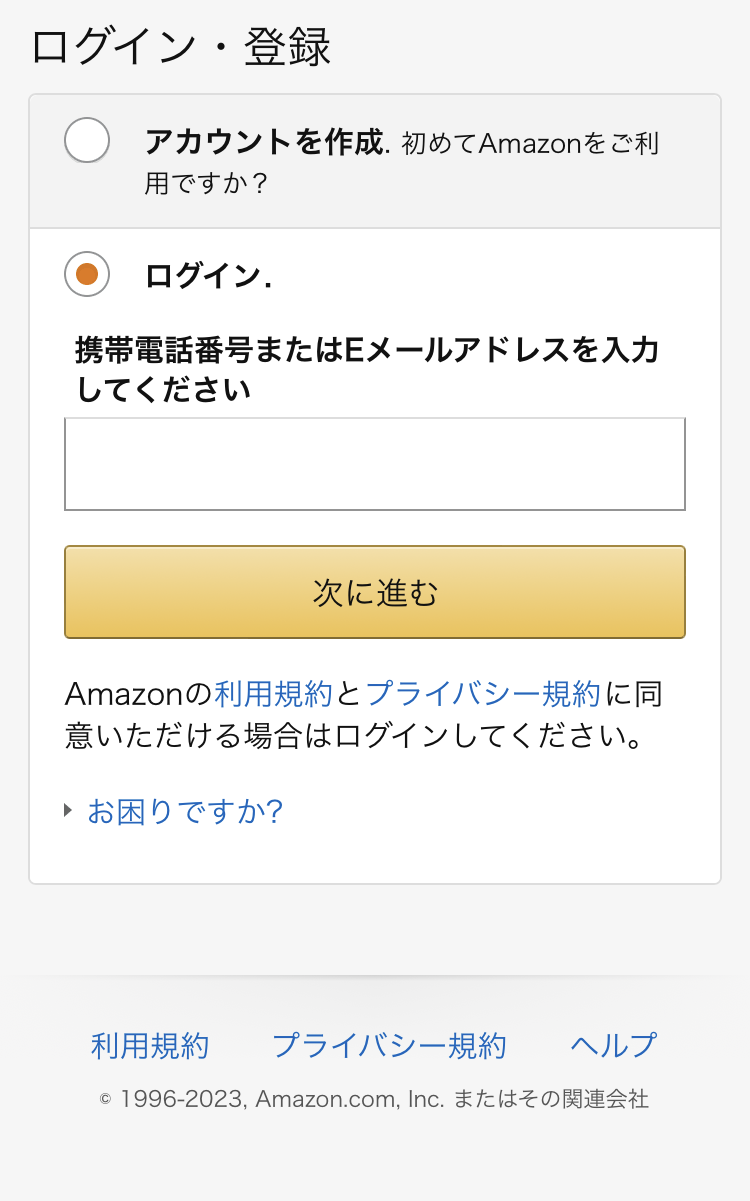
③左下の「三」を押し、下へスクロールする。
プッシュ通知を押す。

④アカウントへの通知をONにする(デフォルトでONだと思います)。
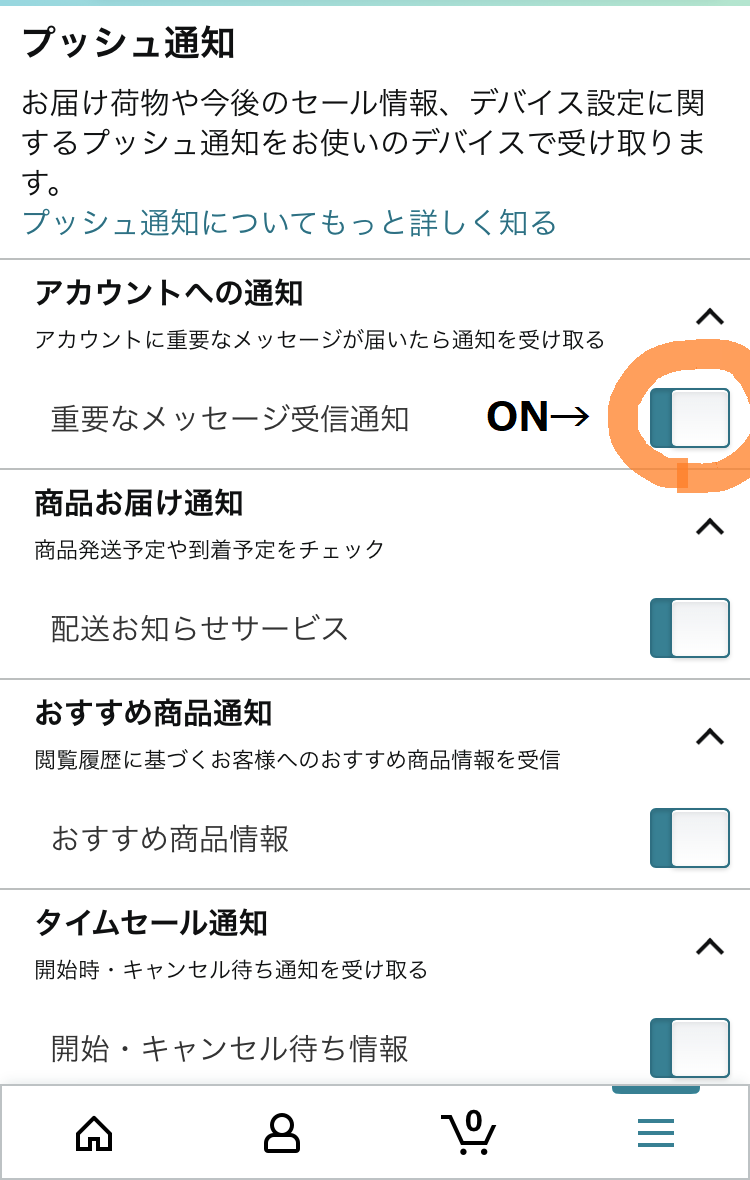
スマホの通知設定
iphone
①「設定」を開く
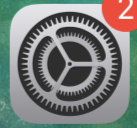
②「通知」を押す。
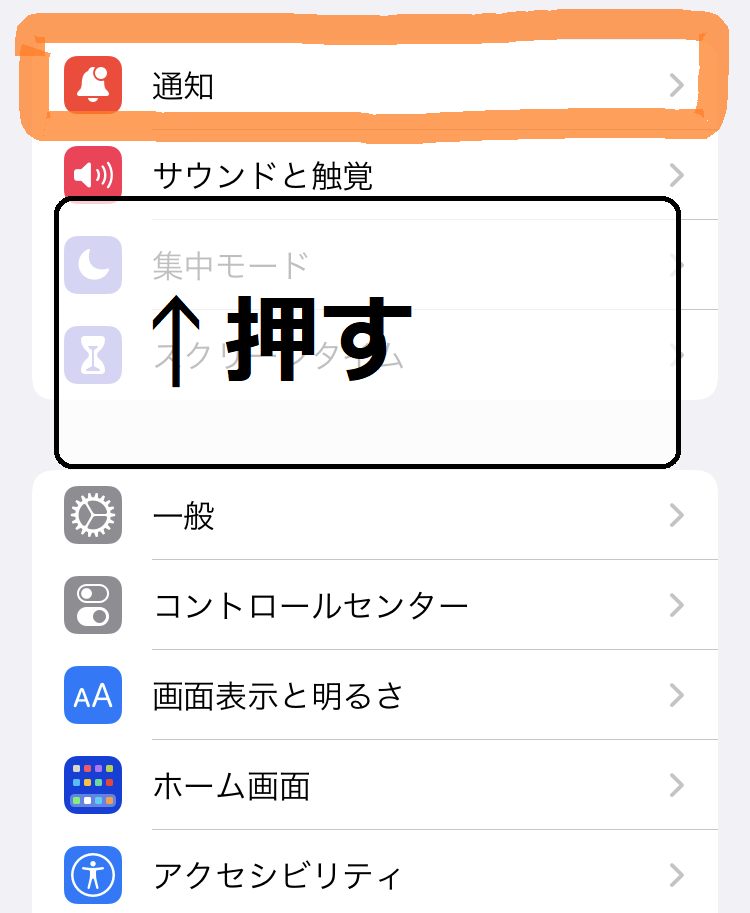
③通知スタイルから「Amazon」を探し、押す。
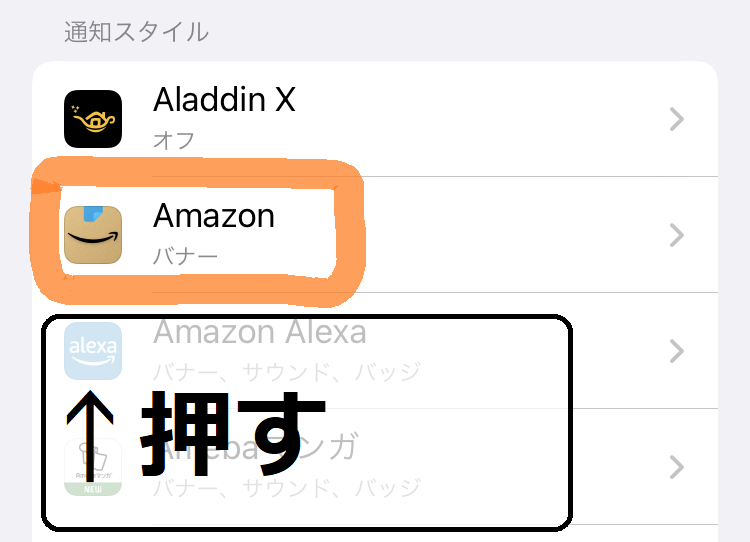
④「通知を許可」をONにする。
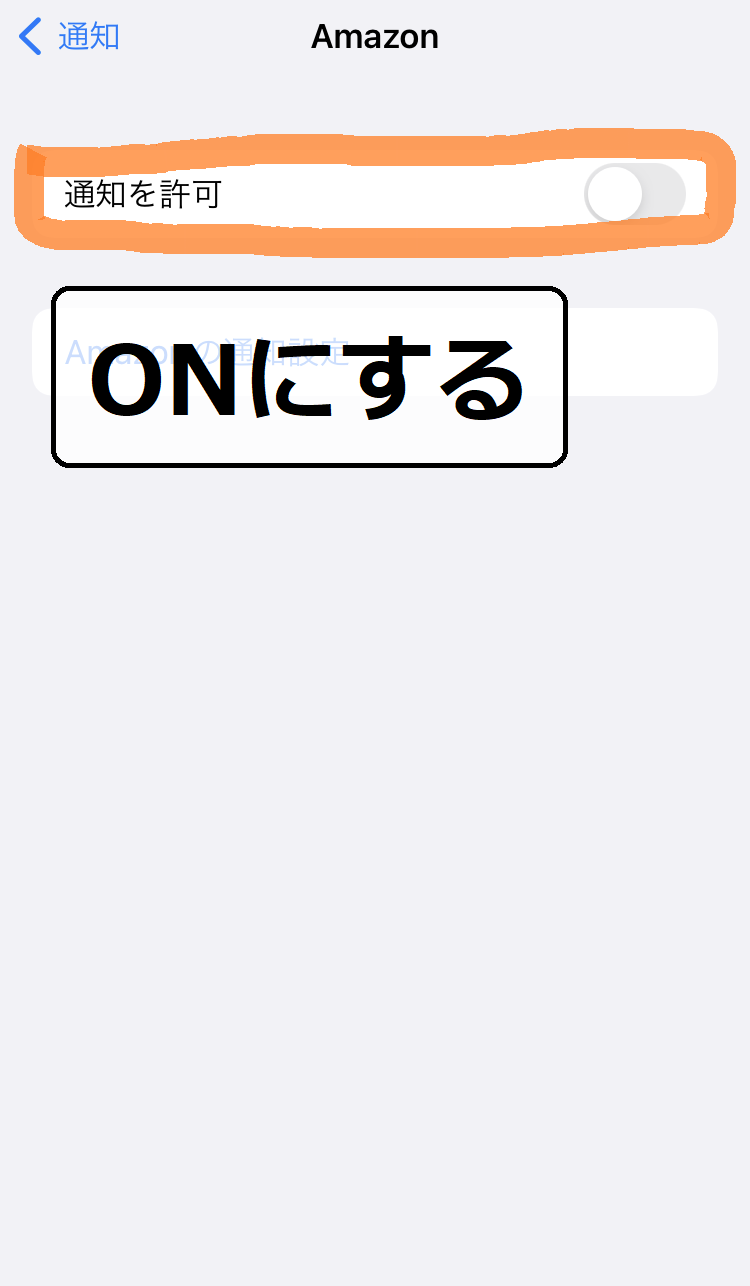
2つの注意点に気をつけて、ほしい物リストを作成してみましょう。
ほしい物リスト作成(ブラウザ)
①「アカウント&リスト」にカーソルをあわせる。
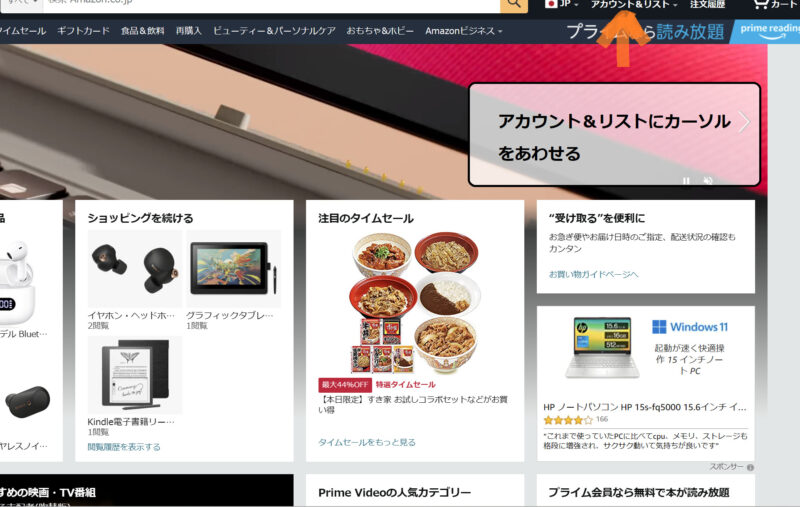
②「ほしい物リスト」を押す。
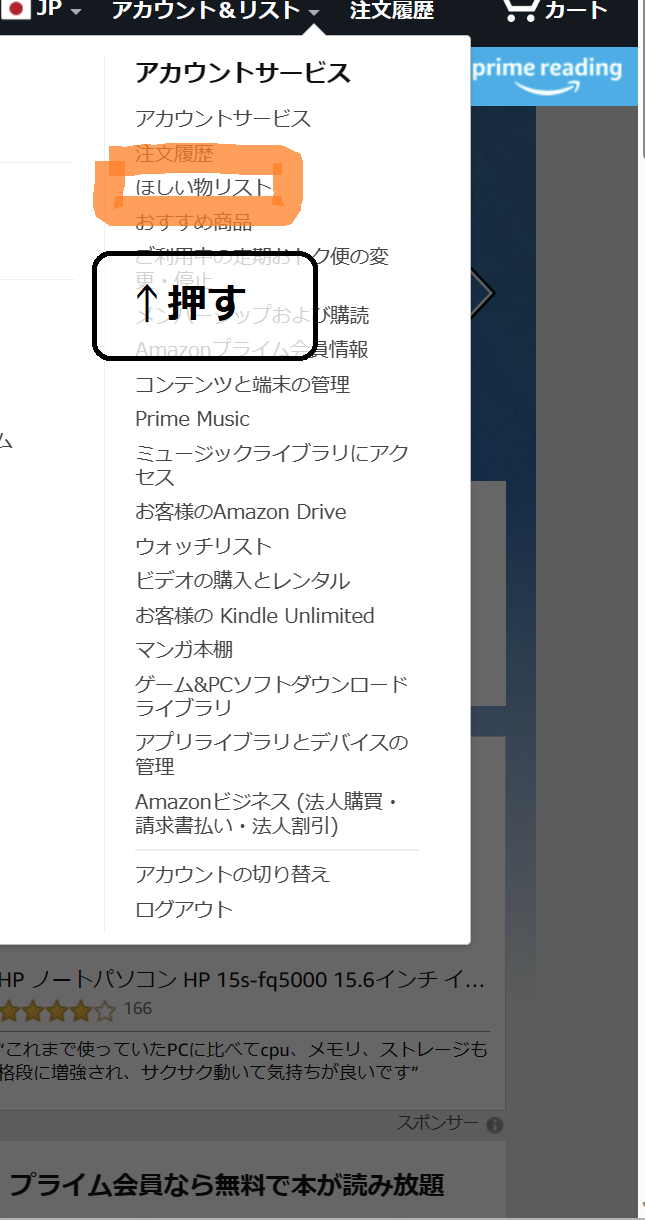
③「リスト作成」を押す
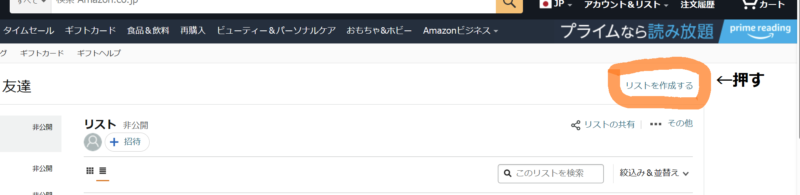
④リストの名前を決める。
「リスト作成」を押す。
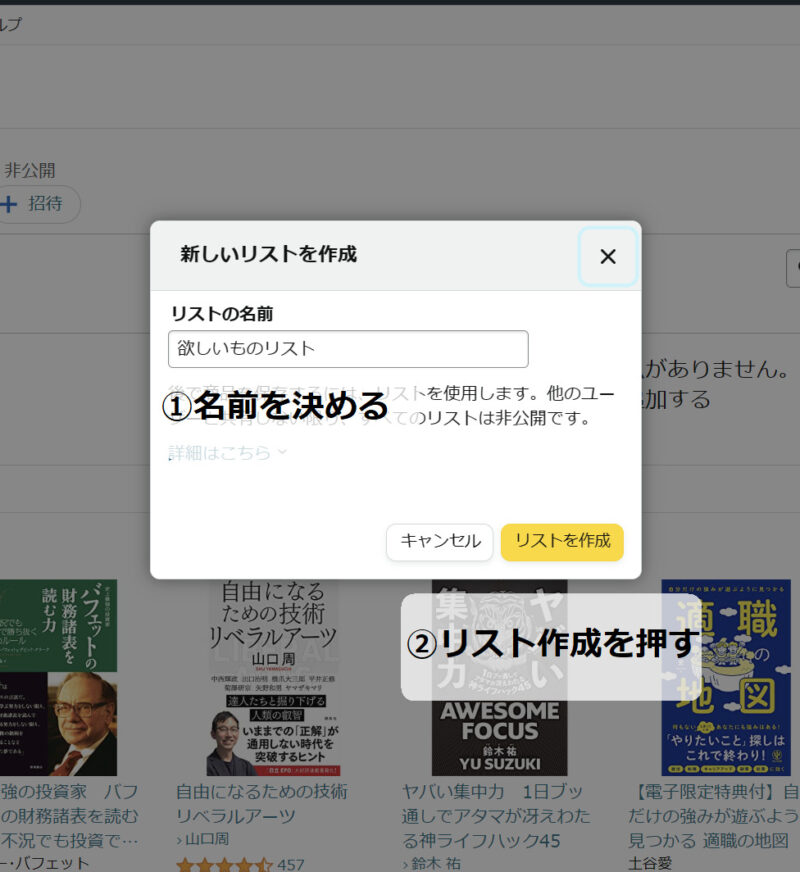
⑤ほしい物リストに追加される。
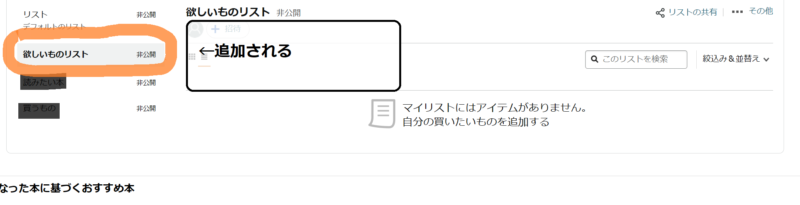
ほしい物リスト作成(アプリ)
①「アカウントマーク」を押す

②「ほしい物リスト」を押す。
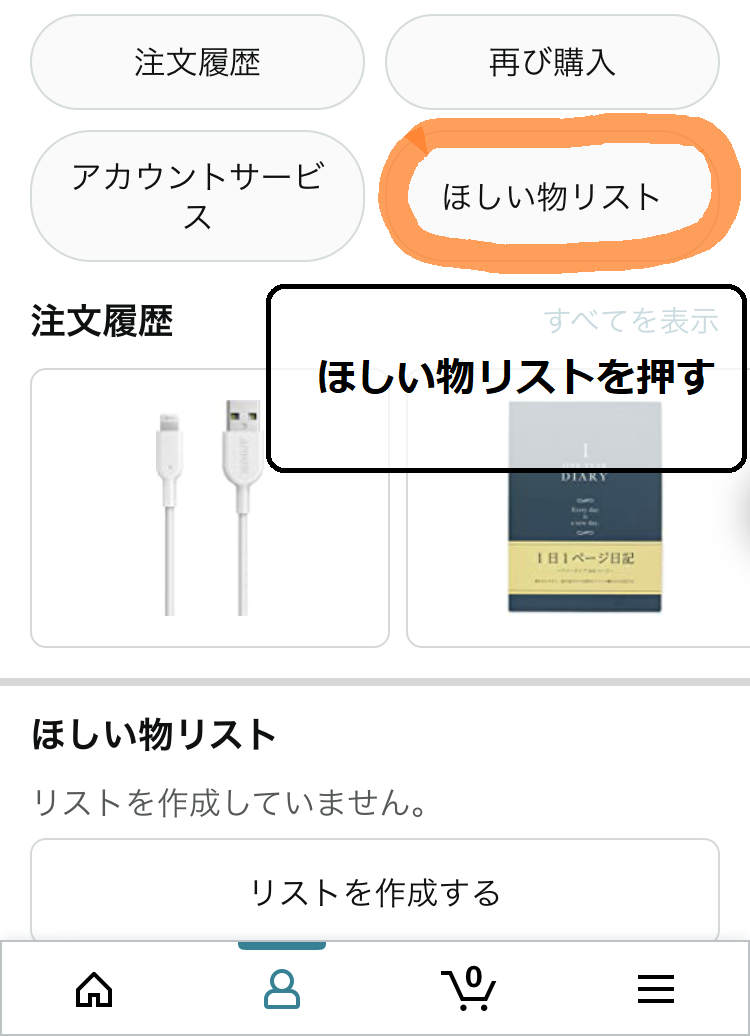
③「リストを作成する」を押す。
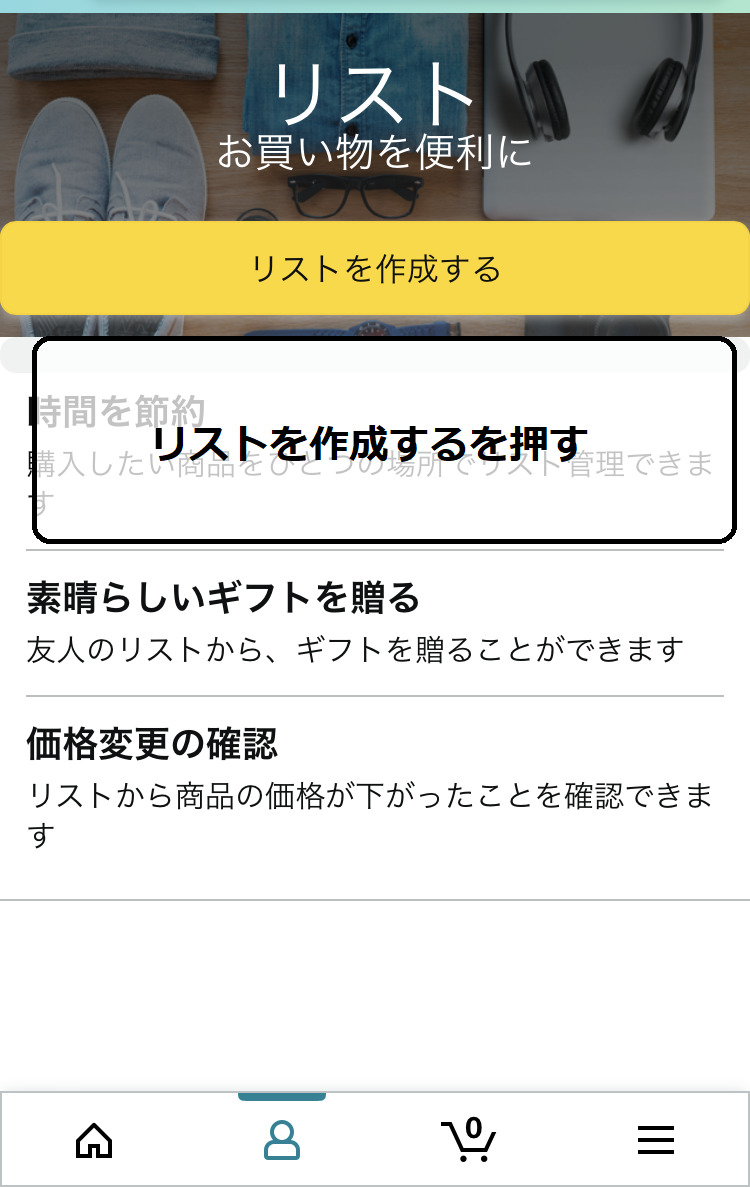
④ほしい物リストの名前を決める。
「リスト作成」を押す。
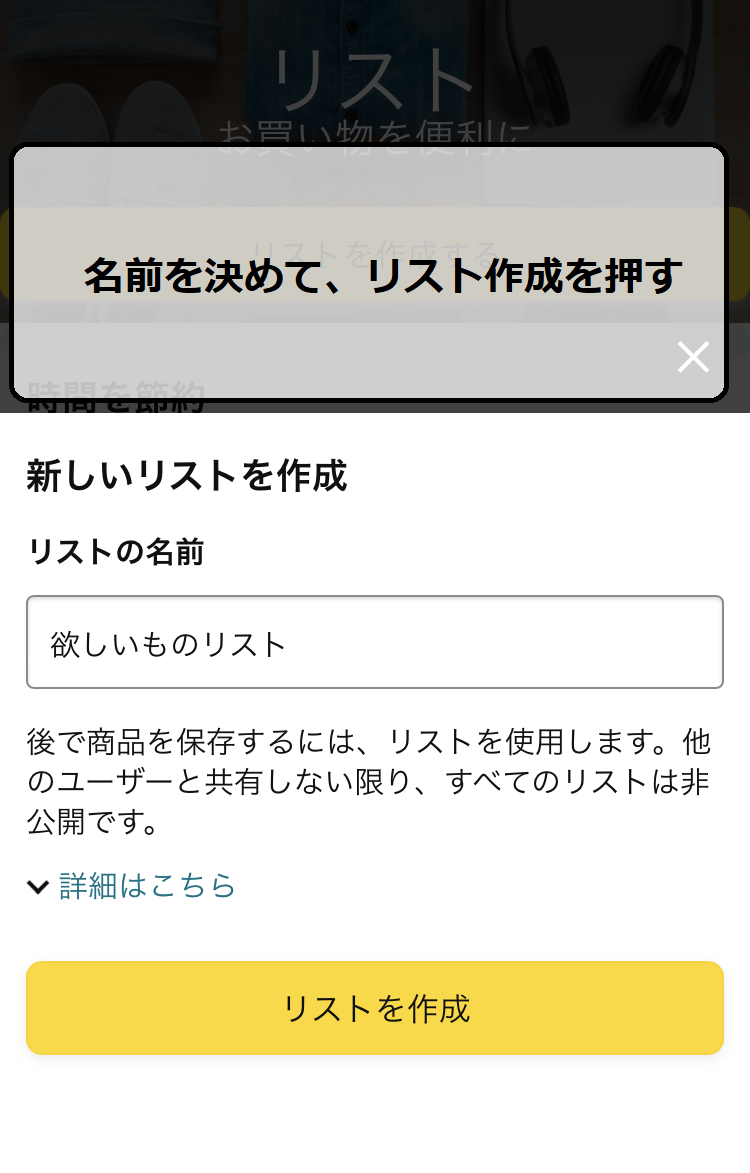
⑤「ほしい物リスト」が作成される。
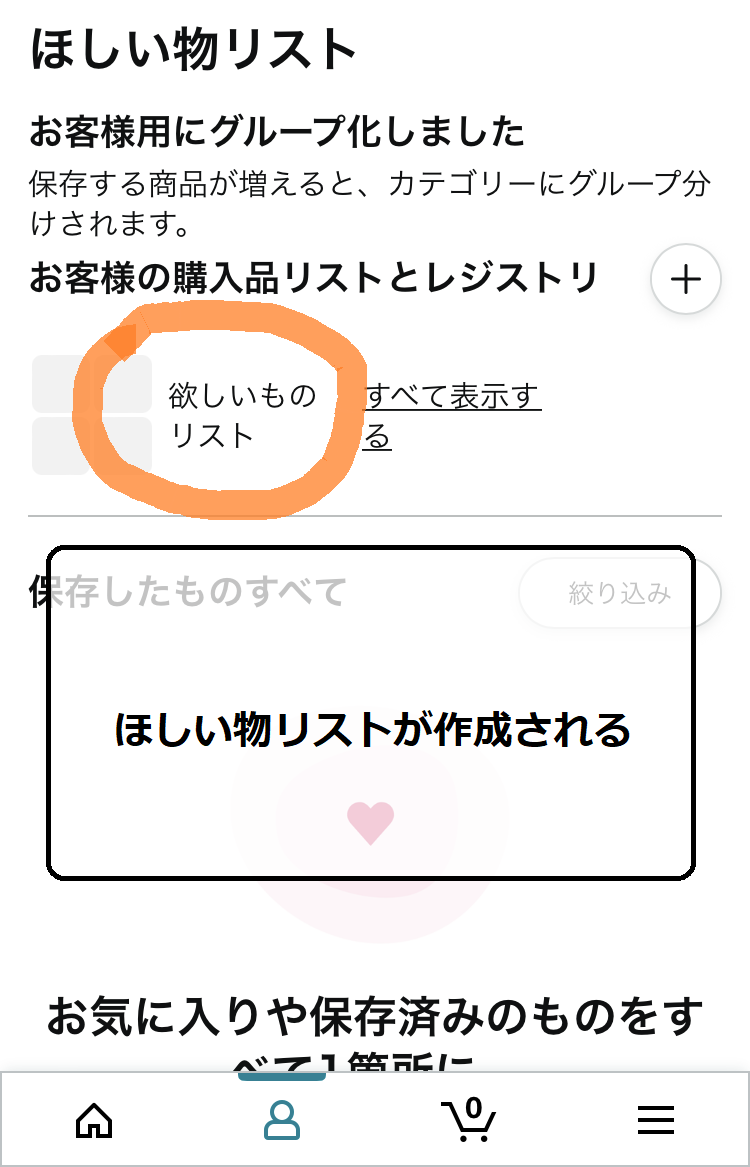
攻略法②:セール情報を見る
買いたい本が決まっていないときの攻略法について紹介します。
まずは、セール情報を見てみましょう。
Kindleでは、様々なセールがあり、本が安くなります。
例えば、
- 定期的:日替わりセール、月替りセール
- 不定期:ビッグセール、まとめ買いキャンペーン
などのセールです。
セールを確認し、自分にあった本を探してみてください。
セール記載場所(ブラウザ)
①右上の「すべて」を押す。
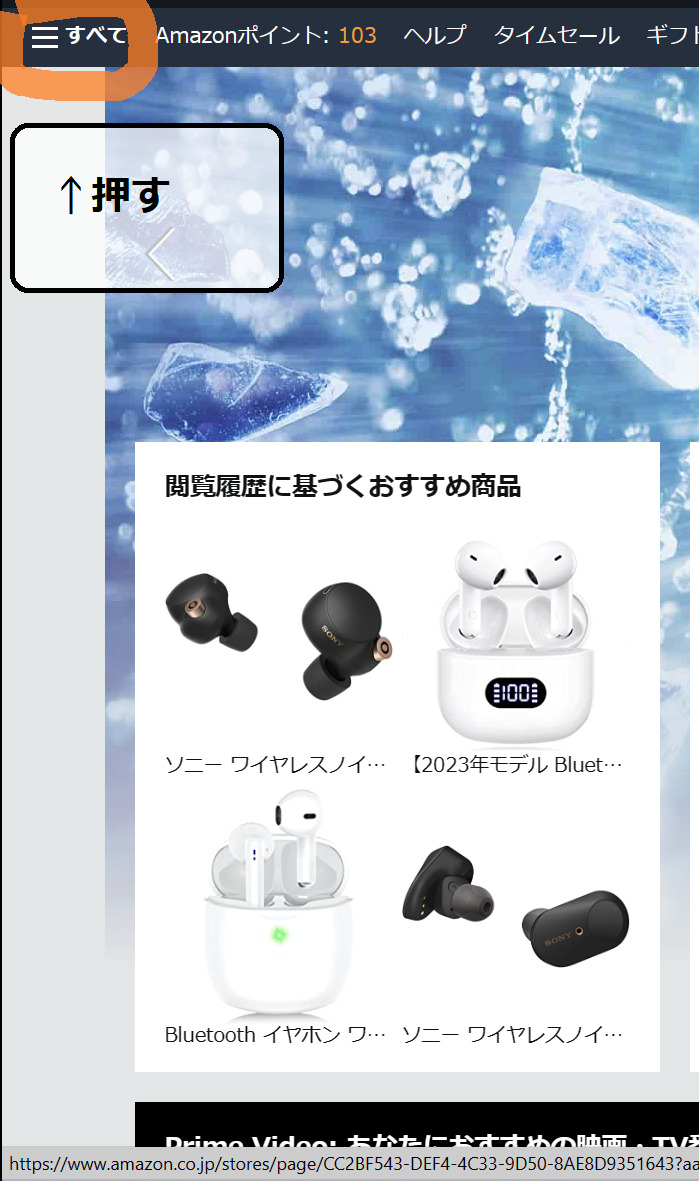
②「Kindle本&電子書籍リーダー」を押す。
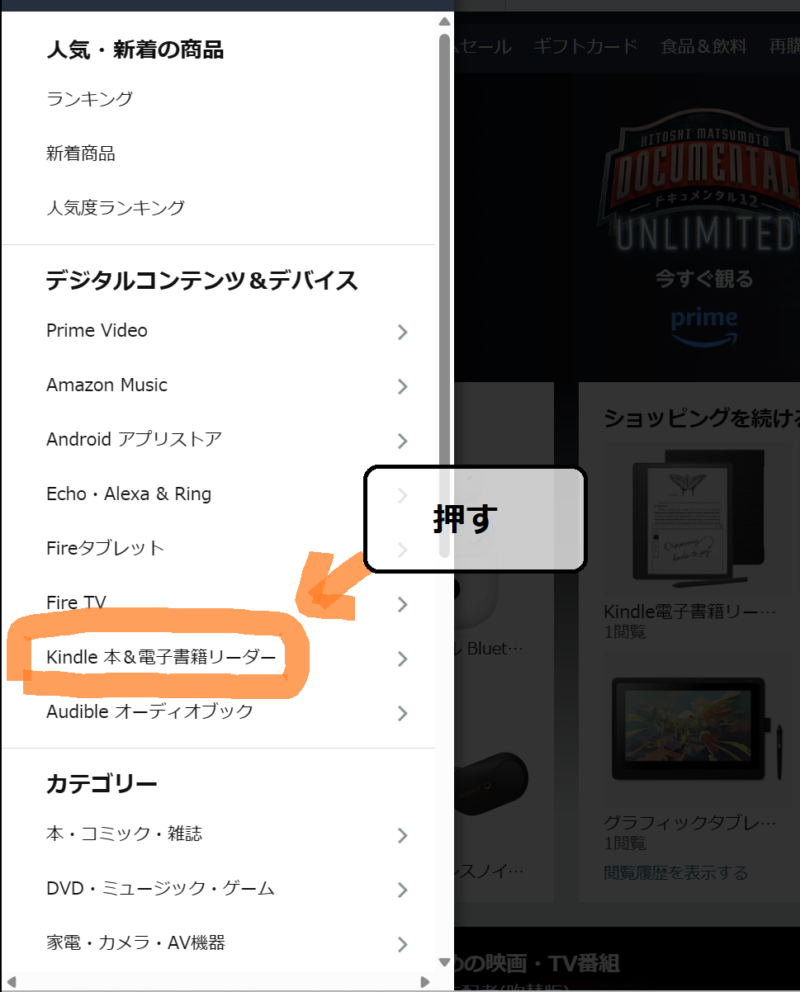
③Kindleストアの「Kindle本」を押す。
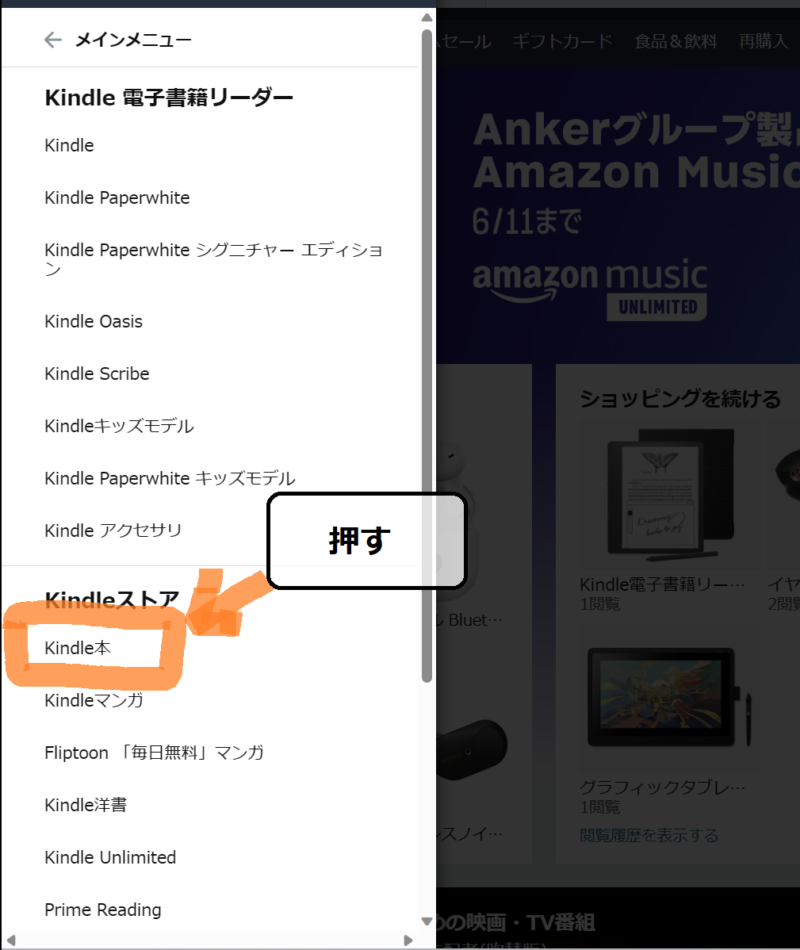
④Kindle本(電子書籍)の下にある選択肢から「セール&キャンペーン」を押す。
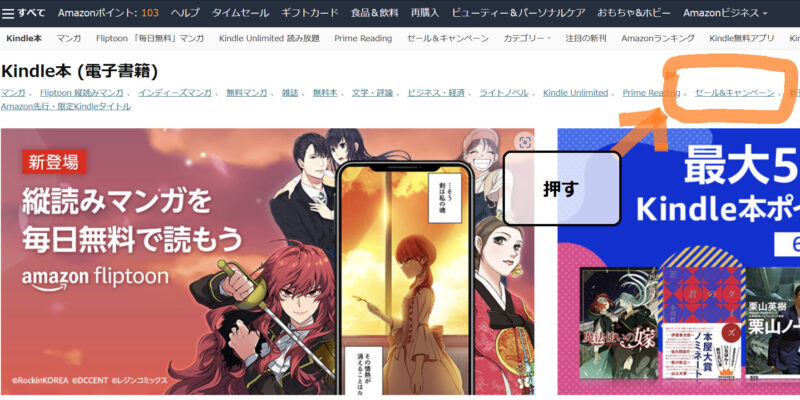
⑤Kindle本のセール&キャンペーンを確認する。
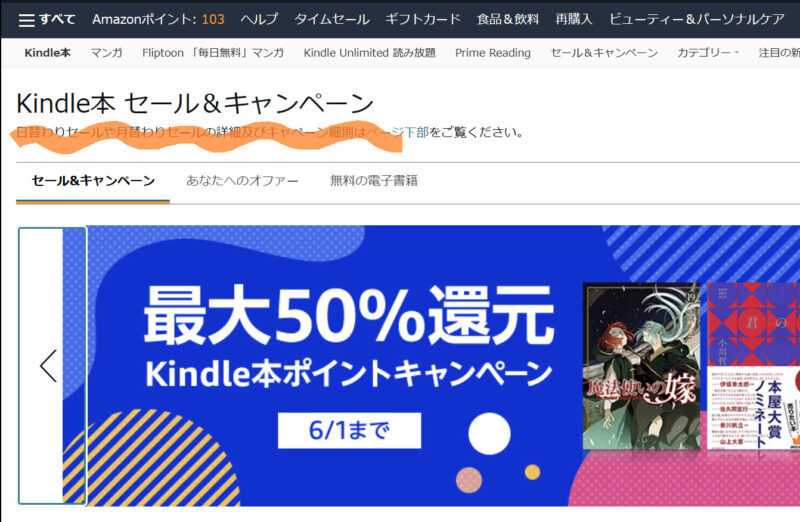
セール記載場所(アプリ)
①「三」を押す。
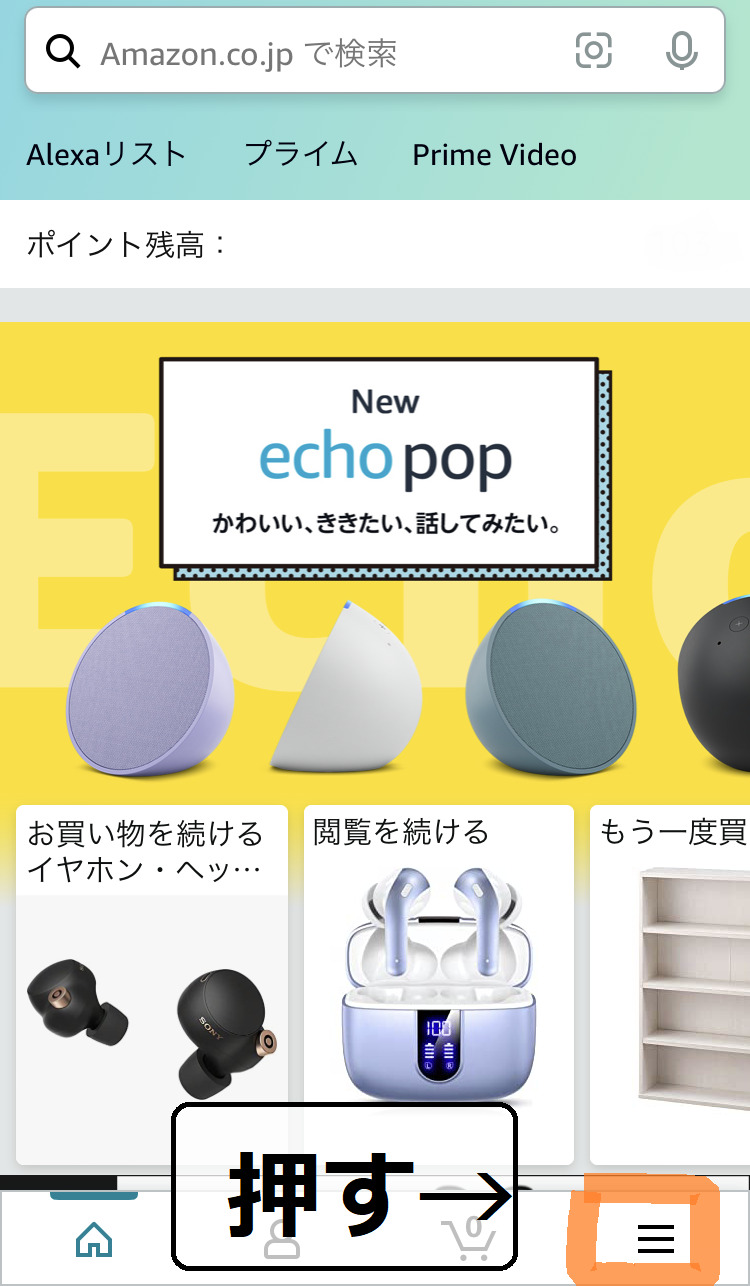
②「本・Kindle本・オーディオブック」を押す。
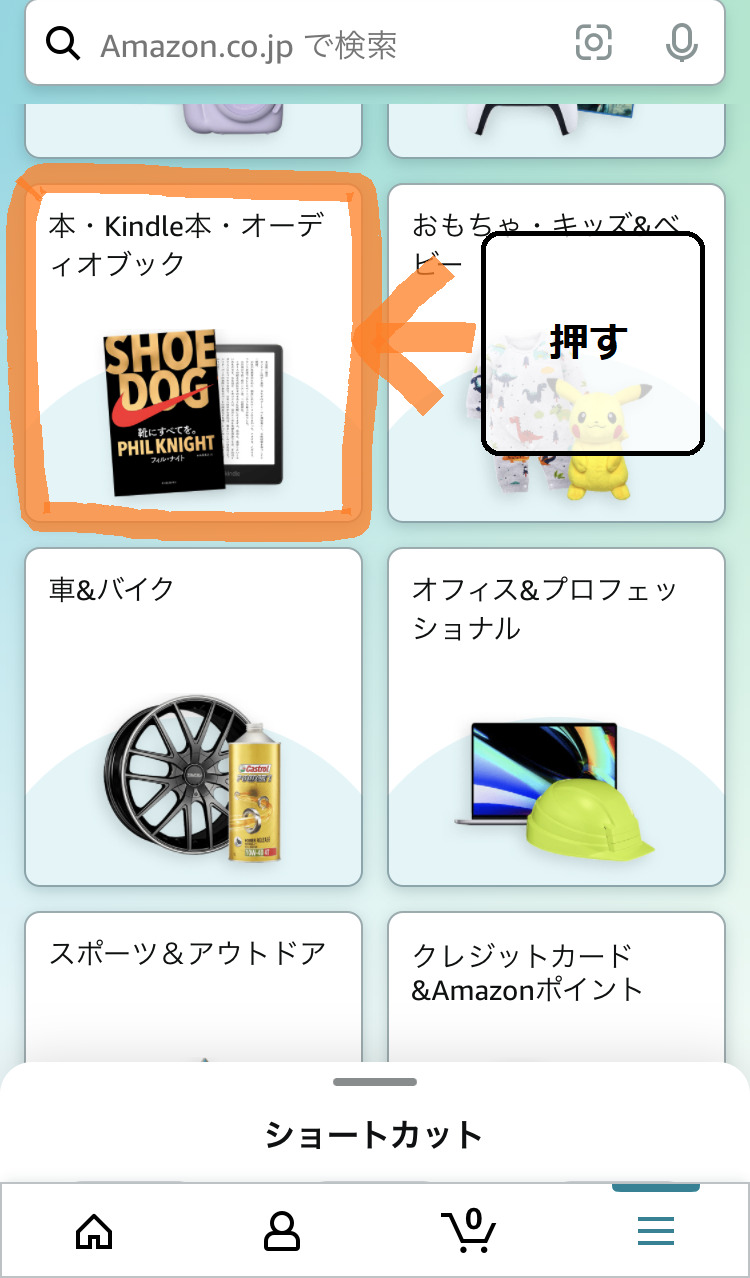
③「Kindleストア」を押す。
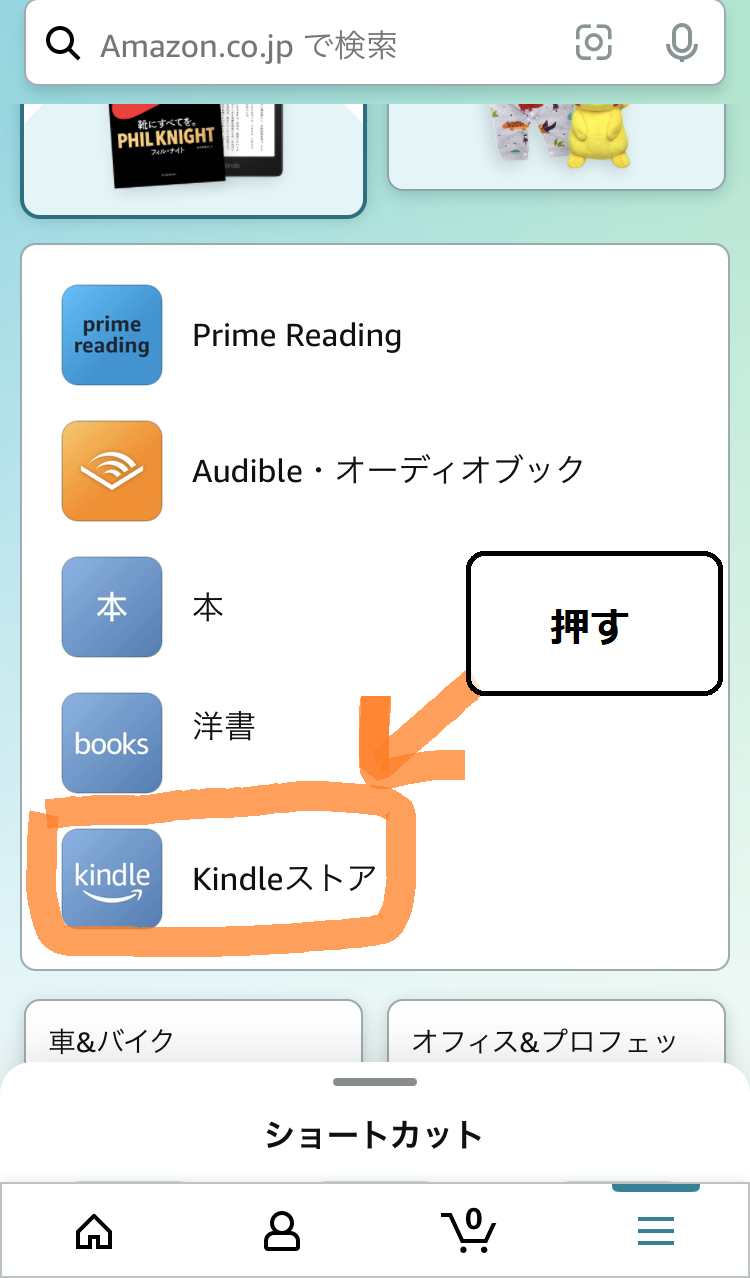
④下へスクロールする。
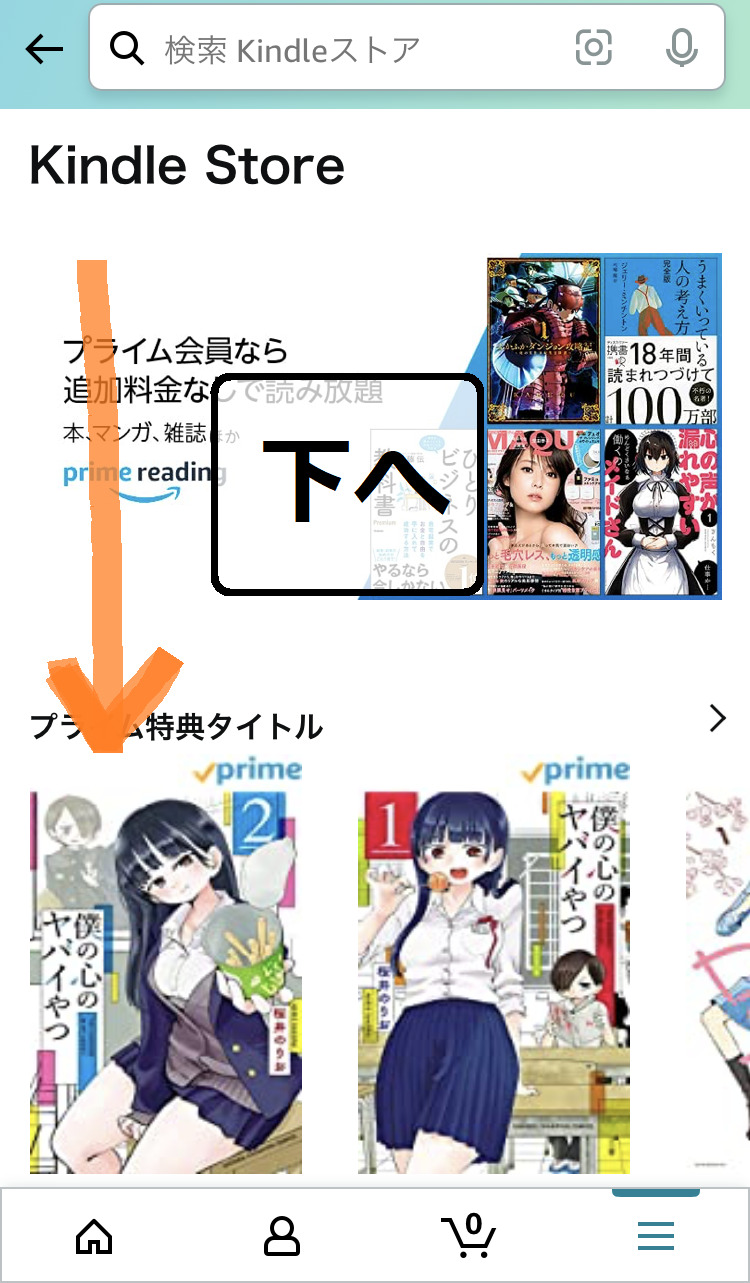
⑤「セール&キャンペーン」を押す。
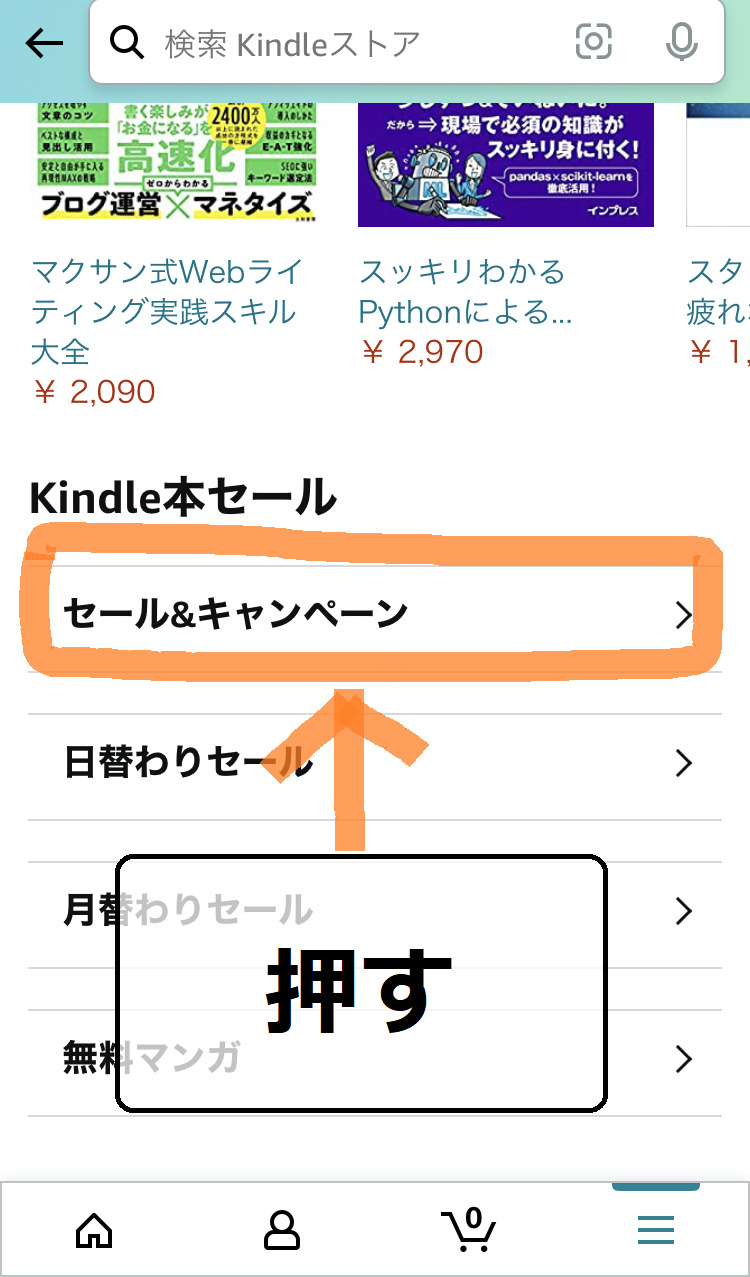
⑥セール&キャンペーンを確認する。
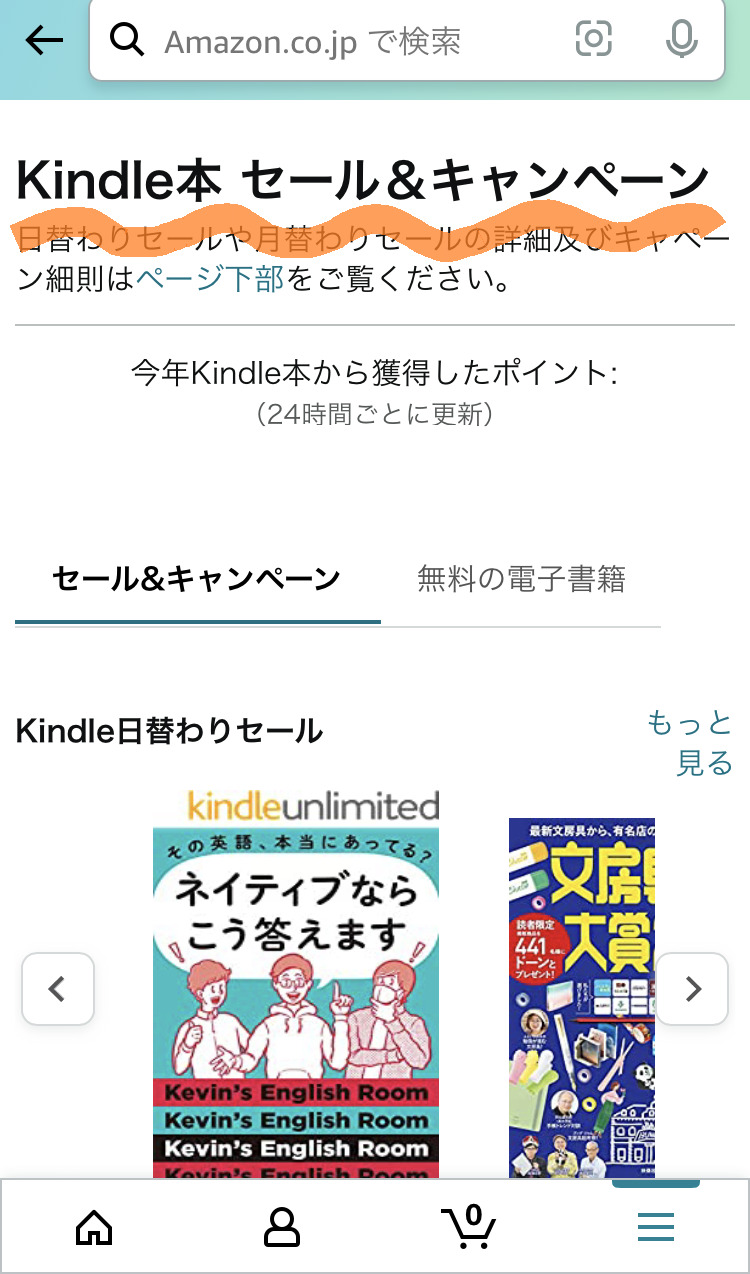
攻略法③:メルマガをチェックする
Kindleではメルマガも配信しています。
メルマガでは、セール情報だけでなく、新刊情報やおすすめの本なども紹介されています。
メルマガは自分の好みに合わせてカスタマイズすることもできます。
メルマガを購読すると、見逃していた本や気づかなかった本に出会えるかもしれません。
メルマガのカスタマイズ方法
*ブラウザのみの方法です。
①「アカウント&リスト」を押す。
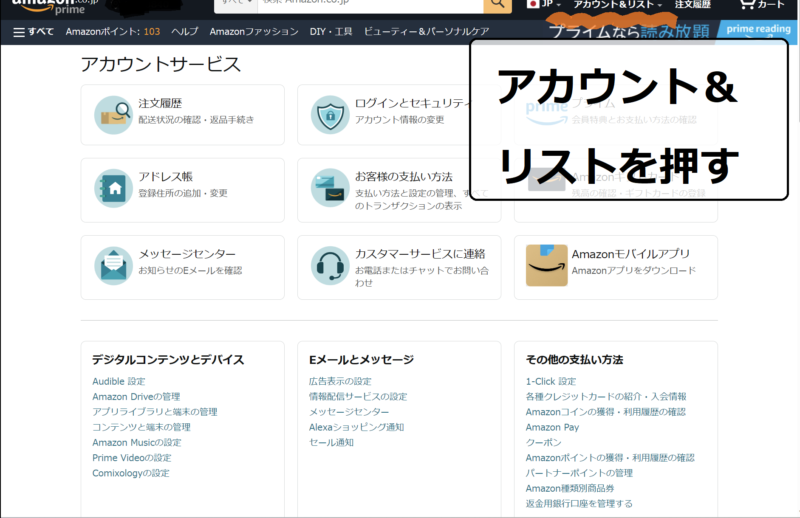
②メールマガジン&その他の設定にある「デリバーズ(購読メール)の設定」を押す。
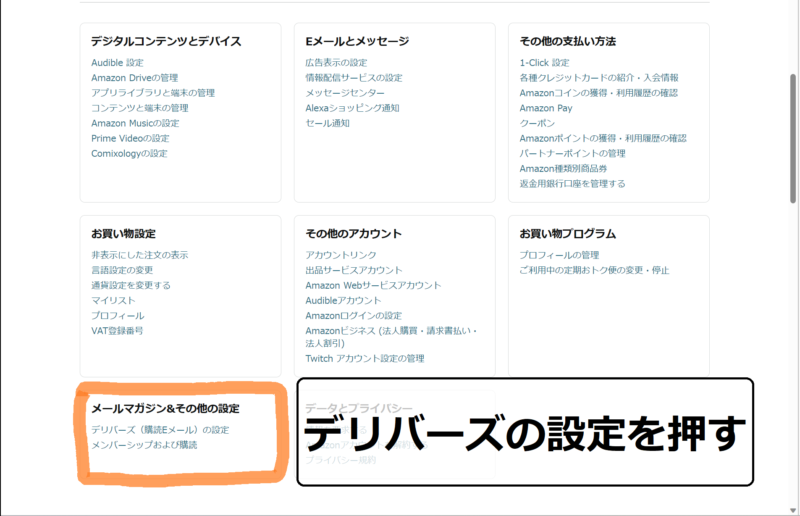
③「すべてのEメールサービスをブラウズする」を押す。
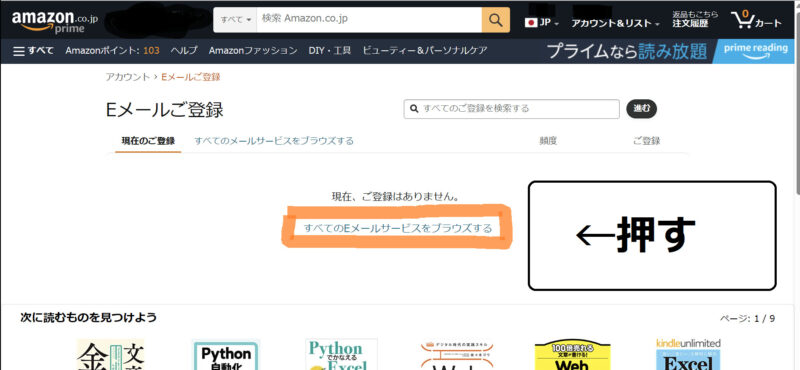
④Kindleにある「Kindle本」をオフからオンにする。
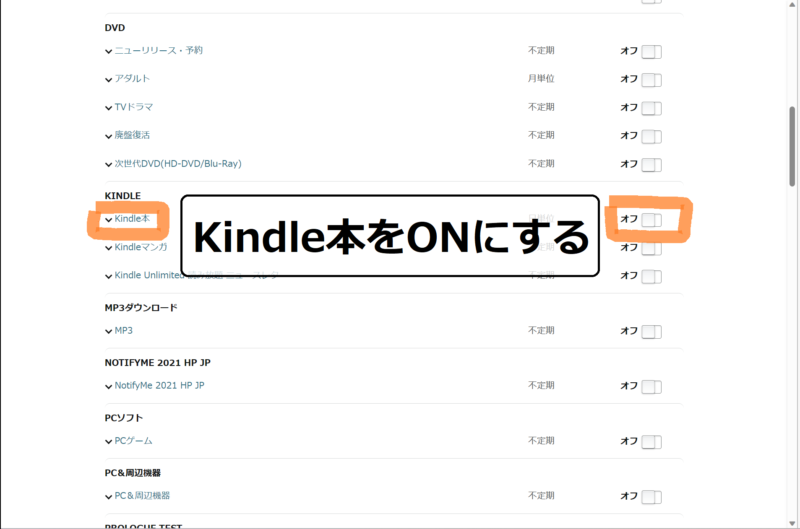
⑤「Kindle本がオンになれば設定完了。
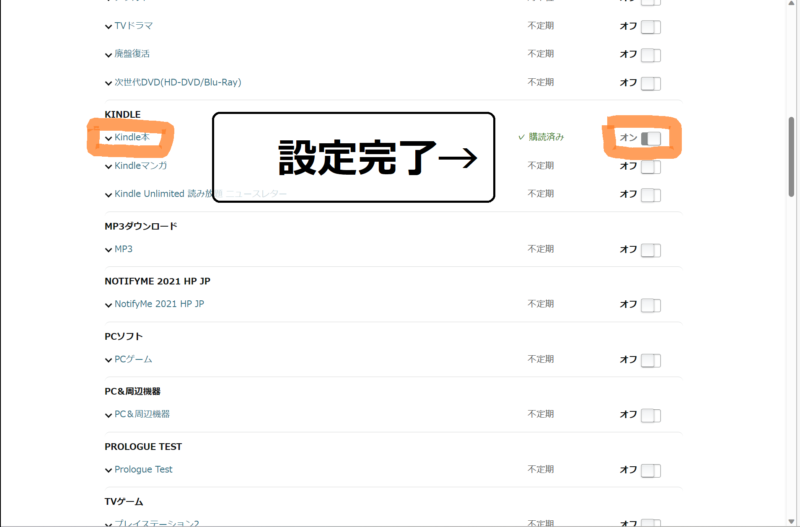
攻略法④:公式Twitterをチェックする
Kindleの公式Twitterもチェックしておきましょう。
公式Twitterでは、セール情報やおすすめの本が紹介されています。
公式Twitterをフォローすると、最新の情報やお得な情報を逃さずに知ることができます。
セールの種類と時期
Kindle本セールの攻略法ではないですが、セールの種類と開催時期を知っておくことをおすすめします。
本をお得に買うことに役立ちます。
Kindle本セールの種類
- 定期的
・日替わりセール
→毎日Kindle本のセールが更新される
・月変わりセール
→月に1回Kindle本のセールが更新される - 不定期
・ビッグセール
→下の図を参照
・まとめ買いキャンペーン、不定期のセール
→セール情報や公式Twitterを見て逃さないように気をつける
Kindle本ビッグセール
| セール名 | 開催時期 |
|---|---|
| 初売り(年末年始キャンペーン) | 12月下旬から1月初旬 |
| 新生活キャンペーン | 3月下旬 |
| プライムデー | 7月中旬 |
| Kindle本ストア周年キャンペーン | 10月 |
| ブラックフライデー | 11月下旬 |
| サイバーマンデー | 12月上旬 |
まとめ
今回はKindleセール本の探し方について、
- ほしい物リストを作り、追加する
- セール情報を見る
- メルマガをチェックする
- 公式Twitterをチェックする
の4つの攻略法を紹介しました。
僕がおすすめするのは、攻略法①になります。
なぜなら、ほしい物リストを作ってしまえば、後は待つだけだからです。
ぜひ、攻略法①を使って、お得に本を買ってください!
Twitterでは、漫画や読んでよかった本などの電子書籍に関する情報を発信しています。
よかったら、僕のTwitter(@katti_0207)をフォローしてくれると嬉しいです!
最後まで見ていただいて、ありがとうございました。



